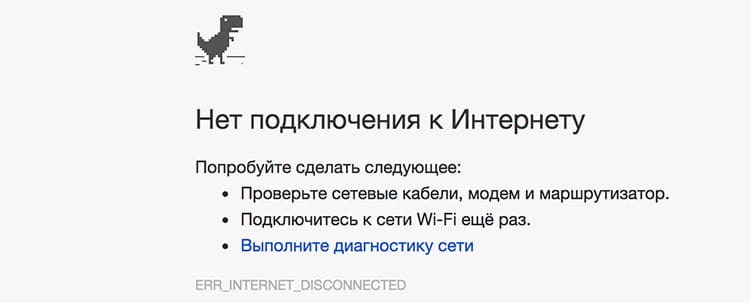
OBSAH
- 1 Čo znamená chyba 651 v systéme Windows pri pripájaní k internetu?
- 2 Príčiny poruchy
- 3 Čo robiť, ak je príčinou nedostatok fyzického pripojenia
- 4 Ako opraviť chybu 651 pomocou nesprávnych nastavení sieťového pripojenia
- 5 Problémy s poskytovateľom
Čo znamená chyba 651 v systéme Windows pri pripájaní k internetu?
Keď sa vyskytne tento problém, na obrazovke monitora používateľa sa zobrazí systémová správa s informáciou, že komunikačné zariadenie používané na pripojenie k sieti vrátilo chybový kód. Po zobrazení takýchto informácií na monitore sa väčšina pokúša zavolať poskytovateľovi, aby zistil dôvody zlyhania, ale častejšie celý problém súvisí s nedostatkom fyzického pripojenia alebo nesprávnou konfiguráciou bočného sieťového pripojenia používateľ. Vzhľad chyby znamená nemožnosť pripojenia, ktorú systém hlási s chybou 651.
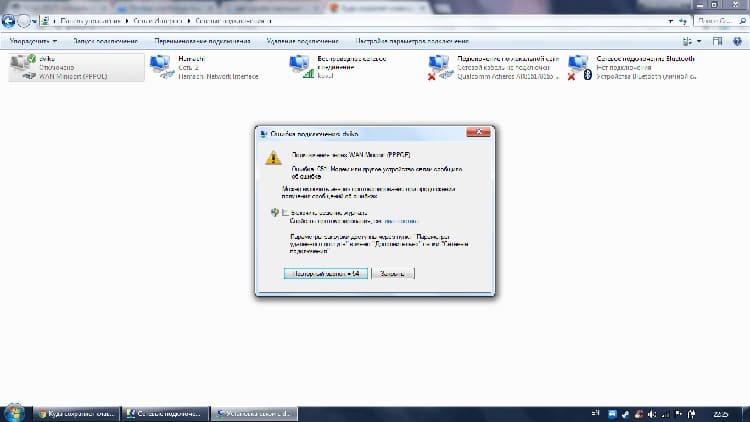
Príčiny poruchy
Existuje niekoľko najčastejších dôvodov vedúcich k vzniku takejto nepríjemnosti v počítači. Niektoré z nich sú spojené s fyzickými poruchami a niektoré môžu byť spôsobené nesprávnym nastavením:
- poškodenie sieťového kábla alebo zariadenia;
- nesúlad ovládačov sieťových kariet;
- zlyhanie normálnej prevádzky klienta PPPoE;
- blokovanie odchádzajúcich a prichádzajúcich pripojení pomocou brány firewall alebo antivírusu;
- prítomnosť druhej sieťovej karty v počítači používateľa.

V zriedkavých prípadoch môže k nedostatku vysokorýchlostného pripojenia dôjsť v dôsledku chyby poskytovateľa (práca na trati, porucha zariadenia, preventívne opatrenia).
Ako ukazuje prax, nedostatok spojenia najčastejšie vzniká v súvislosti s nesprávnymi činnosťami používateľ, ktorý nevedome alebo omylom vykonal zmeny v bežnej prevádzke operačného systému z hľadiska siete nastavenie.
Čo robiť, ak je príčinou nedostatok fyzického pripojenia
Ak zdrojom problému nie sú akcie zo strany poskytovateľa, oprava chyby nevyžaduje od používateľa veľa znalostí o operačnom systéme. Je dôležité, aby ste jednoducho dodržali postupnosť diagnostických krokov, aby ste určili príčinu a potom poruchu napravili.

Poškodený sieťový kábel alebo konektor
Jedným z bežných dôvodov, prečo nemáte vysokorýchlostné pripojenie, je poškodený sieťový kábel. Napriek vonkajšej ochrannej izolácii sa dá celkom ľahko poškriabať alebo roztrhnúť. To sa môže stať, ak máte domáce zvieratá, ktoré prežúvajú drôty. Nábytok môže tiež poškodiť napájací kábel. Aby ste odstránili problémy, stačí skontrolovať integritu vodiča. Ak je viditeľné poškodenie, vymeňte ho za nový.
Keď vypadne zástrčka, niekedy dôjde k poruche. Ďalšou metódou korekcie je preto opätovné pripojenie drôtu k zodpovedajúcej zásuvke v počítači. Pri pripájaní by malo byť počuť charakteristické cvaknutie zámku.

Porucha modemu alebo prepínača
Je pravdepodobné, že problém bol spôsobený poruchou samotného smerovača. Na overenie tejto skutočnosti sa odporúča vykonať dva po sebe nasledujúce kroky:
- Odpojte zariadenie na niekoľko minút zo zásuvky. Je to nevyhnutné na resetovanie aktuálnej relácie. Po opätovnom zapnutí sa pokúste znova vytvoriť pripojenie.
- Ak žiadny neexistuje, musíte sa pokúsiť vytvoriť priame spojenie. To znamená, že sieťový kábel smerujúci do bytu musí byť pripojený priamo k počítaču, pričom musí obísť router alebo prepínač.
TOINFORMÁCIE!
Pri priamom pripojení zadávate prihlasovacie meno a heslo, ktoré poskytovateľ vydal pri uzatváraní zmluvy o poskytovaní služieb.
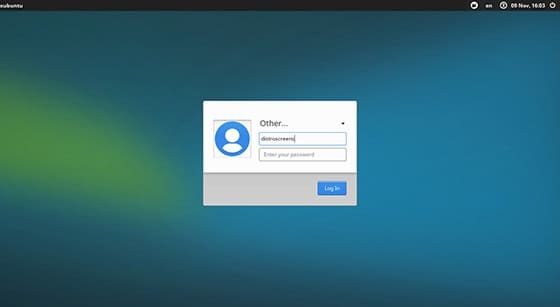
Ak sa ukáže, že sa vytvára priame pripojenie, môžeme s istotou povedať, že problém chyby je v smerovači, ktorý je potrebné zmeniť.

Porucha sieťovej karty PC
Tretí fyzický problém, ktorý môže viesť k zlyhaniu, je problém so sieťovou kartou. Je pravdepodobné, že došlo k malému nárastu výkonu, čo spôsobilo dočasné zlyhanie normálnej prevádzky tohto uzla. Problém môže vyriešiť jednoduchý reštart počítača.
Môžete sa tiež uistiť, že sieťová karta funguje správne. V blízkosti konektora sa nachádza kontrolka na pripojenie zástrčky, ktorá sa rozsvieti, keď je k dispozícii sieť. Ak sa po zapojení kábla nerozsvieti, znamená to fyzické poškodenie karty. V tomto prípade je jediným spôsobom, ako odstrániť poruchu, kúpa nového dielu a jeho výmena.

Ako opraviť chybu 651 pomocou nesprávnych nastavení sieťového pripojenia
Nájdenie fyzického problému je najrýchlejší spôsob, ako ho vyriešiť, a nevyžaduje, aby používateľ poznal interné funkcie operačného systému. Situácia je o niečo komplikovanejšia, keď sa chyba 651 stane dôsledkom zlyhania systému alebo nesprávnej činnosti operačného systému. Riešenie problému bude trvať trochu viac času a znalostí.
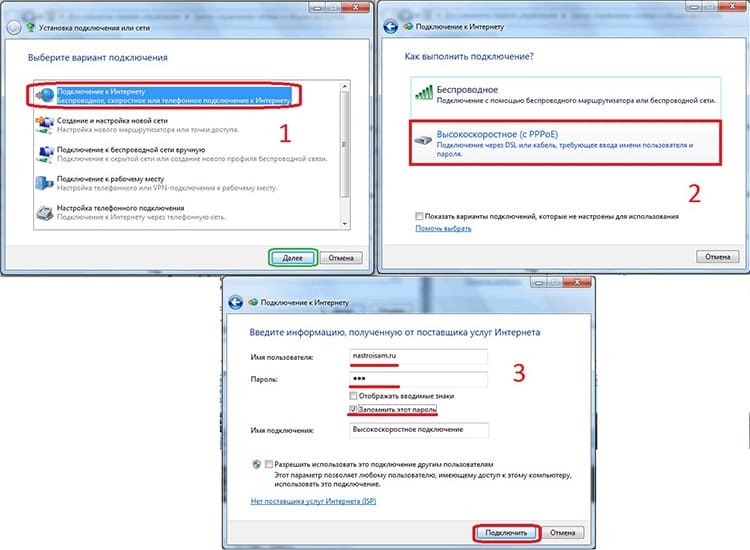
Kontrola nastavení a protokolov smerovača
Najjednoduchším a najrýchlejším spôsobom, ako odstrániť poruchu softvéru, je vytvoriť nové pripojenie. To ušetrí používateľovi dlhé hľadanie nesprávne fungujúceho protokolu a uistí sa, že dôvodom je práve nesprávna konfigurácia smerovača alebo smerovača.
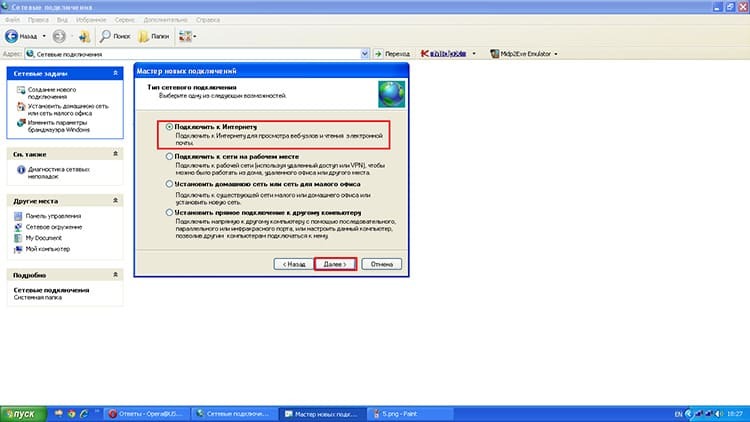
Nové pripojenie môžete vytvoriť nasledovne:
- Prejdite na „Ovládací panel“ a prejdite do ponuky „Centrum sietí a zdieľania“. Používateľ uvidí všetky dostupné pripojenia. Musíte vybrať ten, ktorý spôsobuje chybu 651, a odstrániť ho kliknutím pravým tlačidlom myši a výberom príslušnej položky z rozbaľovacej kontextovej ponuky.
- Potom na klávesnici stlačte kombináciu klávesov Win + R. Do príkazového riadka, ktorý sa otvorí, zadajte príkaz rashone.exe.
- Tieto kroky sú potrebné na vyvolanie sprievodcu nastavením nového pripojenia. Najprv musíte vybrať položku „Vysokorýchlostné“.
TOINFORMÁCIE!
Na dokončenie nastavenia stačí postupovať podľa pokynov sprievodcu. Pri vytváraní pripojenia budete musieť zadať prihlasovacie meno a heslo poskytnuté poskytovateľom pri uzatváraní zmluvy.
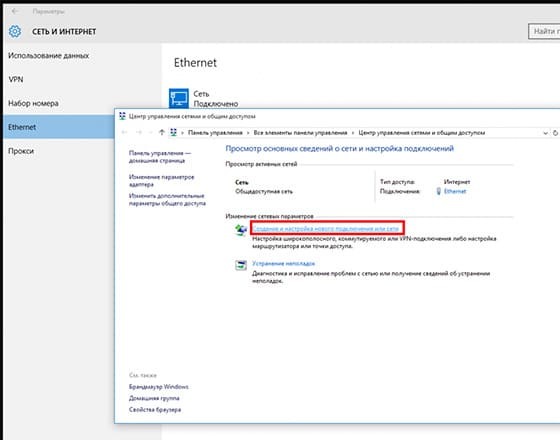
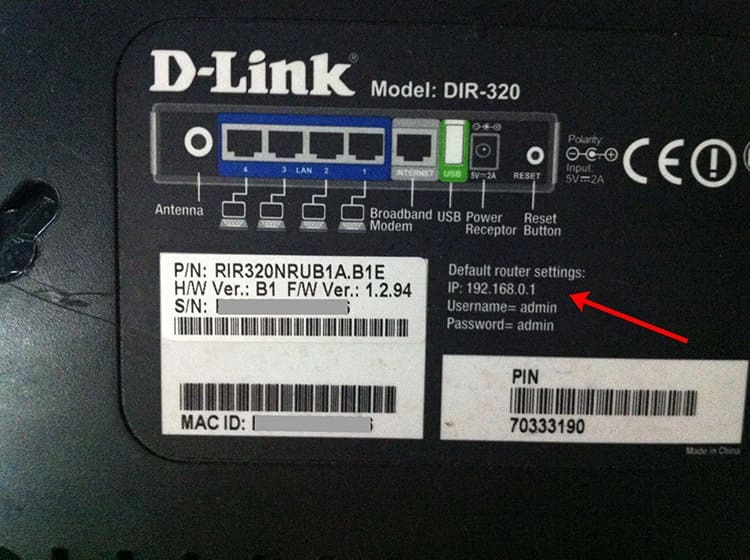
Pri použití bezdrôtového smerovača je postup podobný. Na vytvorenie nového pripojenia a konfiguráciu zariadenia musí byť zariadenie pripojené k počítaču prepojovacím káblom a k nemu pripojený sieťový kábel, ktorý ide do bytu. Ďalej musíte prostredníctvom počítača vykonať nasledujúce kroky:
- prejdite do ponuky smerovača. Ak to chcete urobiť, zadajte do prehliadača príslušnú adresu;
- po prístupe k nastaveniam smerovača budete musieť otvoriť kartu Internet alebo Sieť (v závislosti od modelu zariadenia);
- potom budete musieť vybrať typ pripojenia (štandardne PPPoE) a zadať prihlasovacie meno a heslo poskytnuté poskytovateľom.
TOINFORMÁCIE!
Výrobca najčastejšie umiestňuje na spodný panel routera nálepku s prihlasovacími údajmi (IP adresa, prihlasovacie meno a heslo). Na prístup do ponuky sa zvyčajne používa odkaz admin / admin a adresa je 192.168.0.0 alebo 192.158.0.1

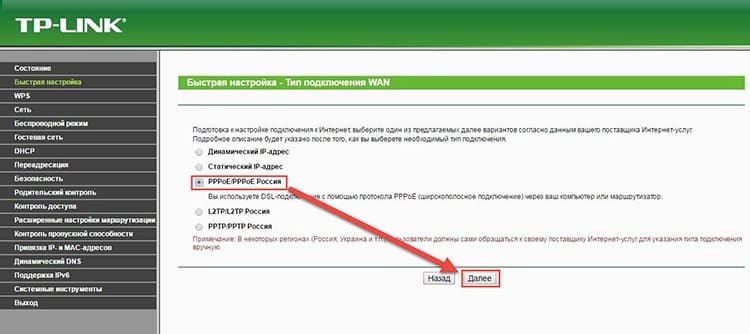
Drastickejšími metódami riešenia vzniknutých problémov je resetovanie nastavení TCP / IP a zmena typu pripojenia pri použití smerovača.
Na vykonanie prvej akcie musí používateľ vykonať nasledujúce kroky:
- Spustite príkazový riadok ako správca (cmd / i).
- Ďalej vykonajte reset pomocou príkazu netsh winsock reset.
- Zadajte novú hodnotu parametra pomocou príkazu nets ip reset c: \ resetlog.txt.
- Reštartujte počítač a skontrolujte prístup k sieti.

Ak používate smerovač a máte v počítači operačný systém Windows 10, problém s nemožnosťou prihlásiť sa do siete môže nastať pri zmene typu pripojenia. Ak chcete nastaviť správny parameter, musíte prejsť na smerovač, prejsť na kartu Internet alebo Sieť a vybrať správny typ (PPPoE). Ďalej je potrebné uložiť nastavenia a reštartovať počítač.
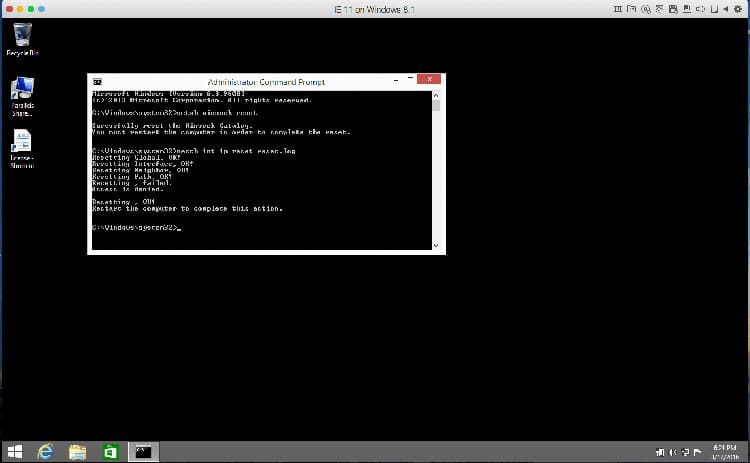
Riešenie problémov s antivírusom alebo bránou firewall
Povolení obrancovia môžu zablokovať prístup k internetovým aplikáciám, ktoré sú považované za podozrivé. V tomto prípade je správnym spôsobom riešenia problému zaradenie tohto programu do zoznamu výnimiek.
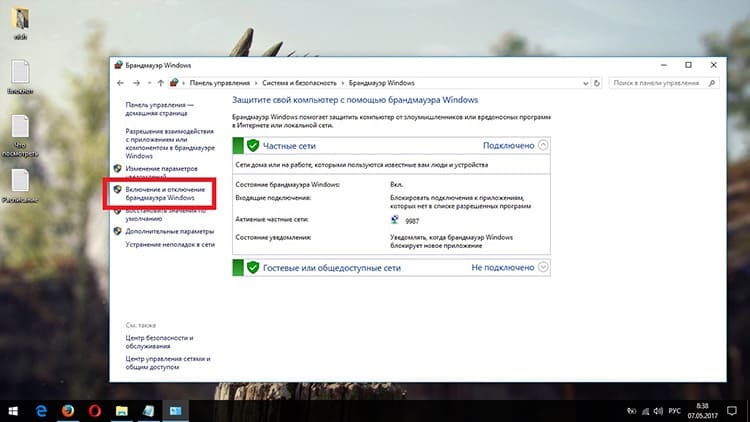
TOINFORMÁCIE!
Nedoporučuje sa úplne vypnúť ochranný systém, pretože v tomto prípade sa zvyšuje pravdepodobnosť infekcie PC. Ak chcete odstrániť túto príčinu problému, môžete na chvíľu vypnúť bránu firewall alebo antivírus a pokúsiť sa prihlásiť do siete.

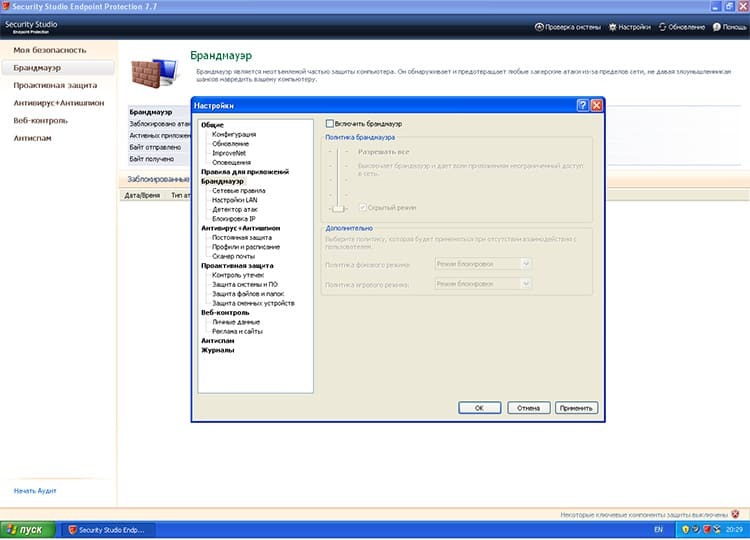
Ak chcete vo firewalle vytvoriť výnimku, postupujte takto:
- prejdite na „Ovládací panel“;
- prejdite na kartu "Systém a zabezpečenie";
- vyberte položku „Firewall“;
- otvorte zoznam „Povoliť interakciu s aplikáciou“;
- na karte vylúčení vyberte program, pre ktorý bude vylúčenie vykonané;
- poslednou činnosťou bude vloženie začiarkavacích políčok pred tlačidlá „Verejná“ a „Súkromná sieť“.
Výsledok uložíte tak, že kliknete na tlačidlo OK a pokúsite sa prejsť na internet. Nebude nadbytočné najskôr reštartovať počítač.
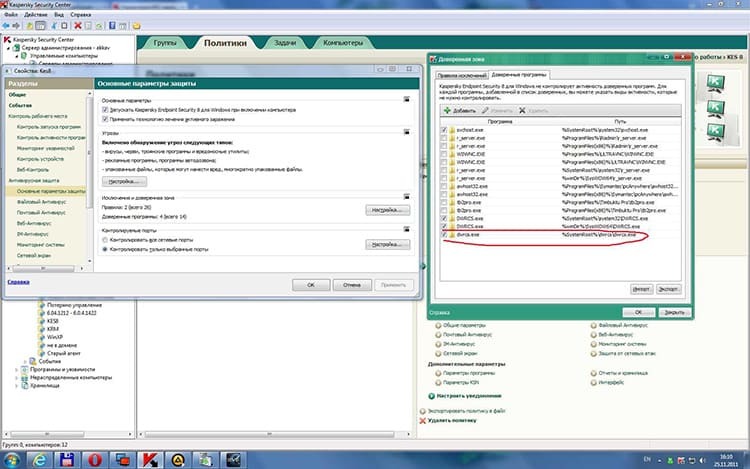
Aktualizácia ovládačov
Niektoré z príčin chyby 651 zahŕňajú nesprávne fungujúce ovládače sieťovej karty. Ak ich chcete aktualizovať, najsprávnejším spôsobom je navštíviť webovú stránku výrobcu uzlov a stiahnuť si najnovšie verzie pre zariadenie, ktoré používate. Po dokončení procesu reštartujte počítač, aby sa zmeny prejavili.
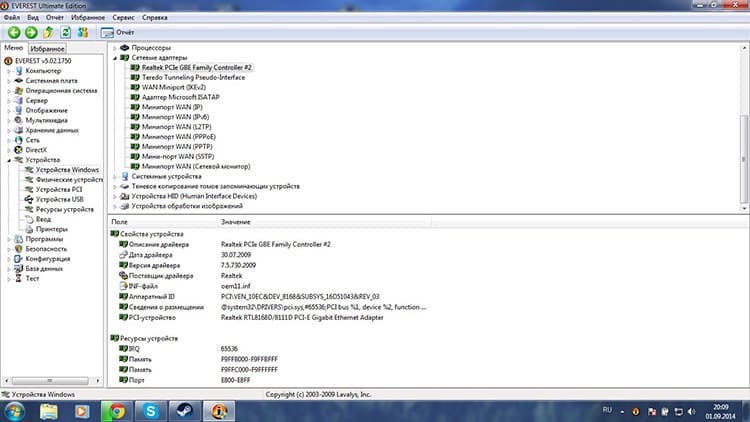
Riešenie konfliktu, keď existuje druhé pripojenie
Pripojenie dvoch paralelných sieťových relácií k jednému počítaču systém považuje za konflikt. V takom prípade môže dôjsť k chybe. Odstránenie kábla nestačí na jeho opravu. Prejdite na „Ovládací panel“, otvorte obrazovku „Správa siete a zdieľania“ a pomocou kontextovej ponuky pravého tlačidla myši deaktivujte jeden z adaptérov.
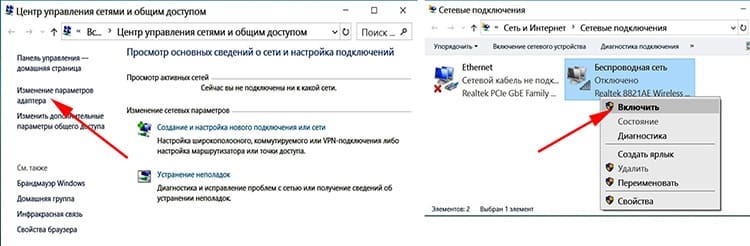
Akcie registra pre operačný systém Server
Ak sa problém vyskytne pri spustenej verzii servera operačného systému, je možné ho vyriešiť zmenou systémového registra. Táto akcia nie je najľahšia, ale pre ľudí, ktorí rozumejú počítaču, nebude ťažké vykonať potrebné úpravy:
- otvorte editor databázy Registry príkazom regedit;
- nájsť pobočku HKEY_LOCAL_MACHINE \ SYSTEM \ CurrentControlSet \ Services \ Tcpip \ Parameters;
- na prázdne miesto v okne kliknite pravým tlačidlom myši a zvoľte „Vytvoriť“, potom - parameter DWORD;
- dajte mu názov EnableRSS s hodnotou 0;
- dodatočne vytvorte parameter DisableTaskOffload s hodnotou 1.
TOINFORMÁCIE!
Ak je v registri posledný riadok, používateľ bude musieť jednoducho zmeniť hodnotu na „jednu“.
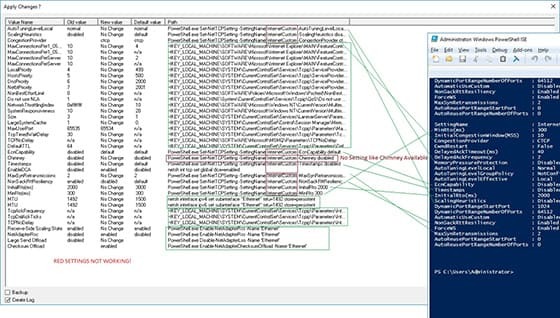
Potom musíte znova reštartovať počítač, aby sa zmeny prejavili.
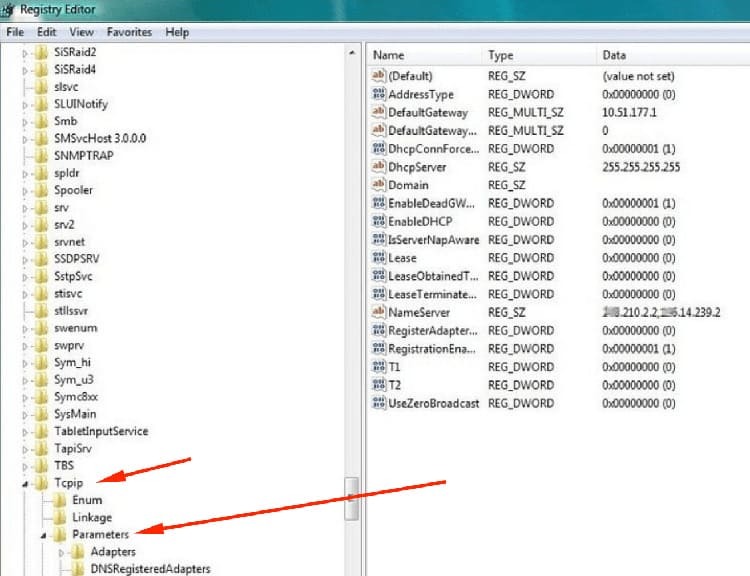
Problémy s poskytovateľom
Ak existujú problémy na strane poskytovateľa, jediným spôsobom je počkať na okamih, kedy bude všetko napravené. Užívateľ môže získať odpoveď zavolaním na horúcu linku podpory. Spravidla, ak sa vykonávajú plánované práce alebo došlo k škodám na diaľnici, spoločnosť poskytujúca služby sa snaží všetko napraviť čo najskôr.
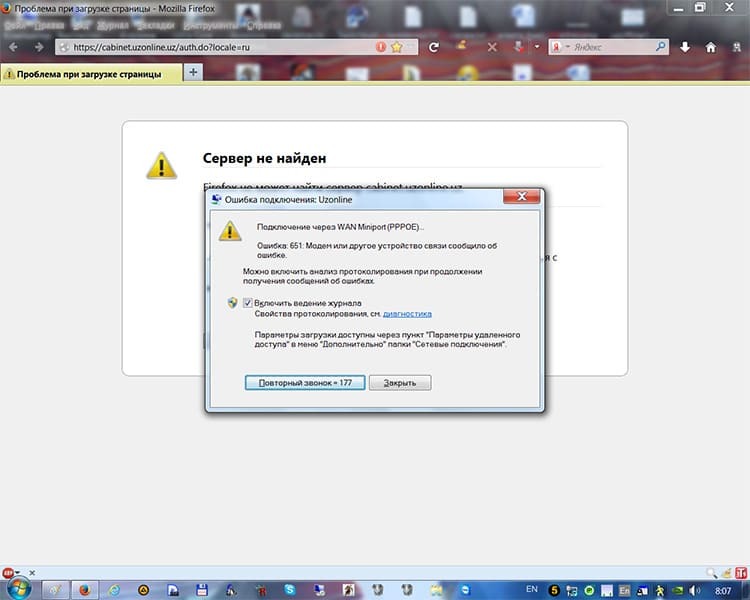
Nebojte sa, že sa zobrazí chyba 651. Nie je to kritické a ak sa dodržiava správna postupnosť akcií, dá sa to ľahko opraviť. Z uvedeného videa môžete vidieť, ako tento problém znova vyriešiť.
